当前位置:首页 > 谷歌浏览器下载安装后如何导入扩展程序
谷歌浏览器下载安装后如何导入扩展程序
来源:
谷歌浏览器官网
时间:2025-07-26
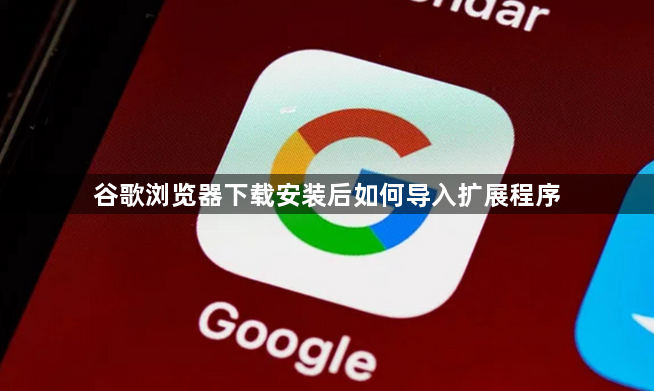
1. 在线安装(通过Chrome应用店)
- 打开Chrome,点击右上角三个点→“更多工具”→“扩展程序”,或在地址栏输入`chrome://extensions/`。
- 点击页面右上角的“打开Chrome网上应用店”,搜索需要的扩展程序(如广告拦截、密码管理类工具)。
- 找到目标插件后,点击“添加到Chrome”→确认安装即可自动完成。
2. 离线安装(手动导入CRX文件)
- 下载扩展程序:从可靠网站获取`.crx`文件(需确保来源安全)。
- 开启开发者模式:进入扩展管理页(`chrome://extensions/`),打开右上角“开发者模式”。
- 拖拽安装:将`.crx`文件直接拖放到扩展管理页面,点击“添加扩展程序”确认。
- 注意:若提示“扩展程序损坏”,可尝试将`.crx`后缀改为`.zip`解压,再点击“加载已解压的扩展程序”选择文件夹。
3. 导入已解压的扩展程序
- 解压插件文件:将下载的压缩包(如`.zip`或`.rar`)解压到单独文件夹。
- 加载文件夹:在扩展管理页开启“开发者模式”,点击“加载已解压的扩展程序”,选择解压后的文件夹。
- 固定插件位置:右键点击插件图标→“固定”,可将其固定在工具栏方便使用。
4. 检查权限与兼容性
- 进入扩展管理页,点击插件下方的“详情”→“网站访问权限”,取消不必要的权限(如“读取浏览记录”)以提升安全性。
- 若插件无法使用,检查Chrome版本是否兼容(部分旧插件需降级浏览器或更新插件)。
